Aktualisiert im Mai 2024: Erhalten Sie keine Fehlermeldungen mehr und verlangsamen Sie Ihr System mit unserem Optimierungstool. Hol es dir jetzt unter diesen Link
- Laden Sie das Reparaturtool hier.
- Lassen Sie Ihren Computer scannen.
- Das Tool wird dann deinen Computer reparieren.
Der Windows 0x80245003-Fehlercode ist ein sehr gefährlicher Fehler, der auf Ihrem Computer angezeigt wird. Wenn Sie versuchen, Ihr Windows-Betriebssystem zu aktualisieren und eines der Service Packs auf Ihrem System zu installieren, ist diese Art von Fehler auf Ihrem Computer aufgetreten. Wenn Sie versuchen, Updates von zu installieren Windows Update Website erhalten Sie eine Fehlermeldung ähnlich wie:
“Fehlernummer: 0x80245003. Windows Update hat einen Fehler festgestellt und kann die angeforderte Seite nicht anzeigen. “
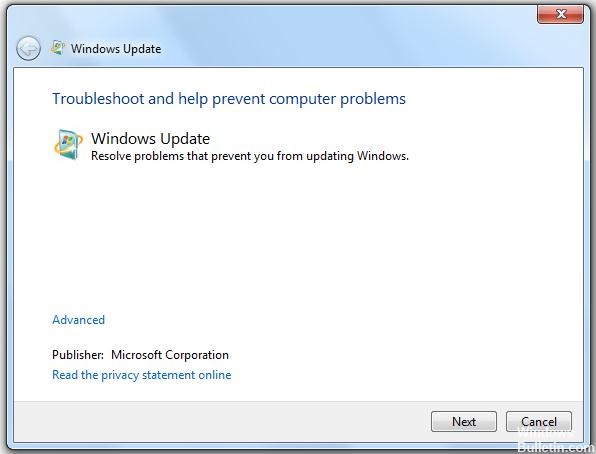
Dieses Verhalten tritt auf, weil die Umleitungs-ID-Nummer der heruntergeladenen Wuredir.cab-Datei niedriger ist als die Umleitungs-ID-Nummer der% SystemRoot% \ SoftwareDistribution \ Wuredir.cab-Datei.
Wenn Sie den Fehlercode 0x80245003 erhalten haben, bedeutet dies, dass in Ihrem Update etwas fehlt.
So korrigieren Sie den Fehlercode 0x80245003:
Löschen Sie den Inhalt der Ordner DataStore und Downloads.

Klicken Sie auf Start und dann auf Ausführen.
Geben Sie cmd in das Feld Öffnen ein und klicken Sie auf OK.
Geben Sie an der Eingabeaufforderung net stop wuauserv ein, und drücken Sie die EINGABETASTE.
Geben Sie rmdir / s% windir% \ softwaredistribution \ wuredir ein und drücken Sie die Eingabetaste.
Geben Sie net start wuauserv ein und drücken Sie die Eingabetaste.
Versuchen Sie, die Updates erneut zu installieren.
Überprüfen Sie die Datei WindowsUpdate.log.
1) Klicken Sie auf Start - Klicken Sie auf Ausführen, geben Sie% windir% ein und drücken Sie die Eingabetaste.
2) Suchen Sie eine Datei mit dem Namen WindowsUpdate.log. Bitte beachten Sie, dass möglicherweise eine andere Datei mit dem Namen "WindowsUpdate.log" vorhanden ist. Ich frage nach der Datei ohne Leerzeichen in der Mitte des Namens.
Stoppen Sie den Automatic Update Service
Mai 2024 Update:
Sie können jetzt PC-Probleme verhindern, indem Sie dieses Tool verwenden, z. B. um Sie vor Dateiverlust und Malware zu schützen. Darüber hinaus ist es eine großartige Möglichkeit, Ihren Computer für maximale Leistung zu optimieren. Das Programm behebt mit Leichtigkeit häufig auftretende Fehler, die auf Windows-Systemen auftreten können – ohne stundenlange Fehlerbehebung, wenn Sie die perfekte Lösung zur Hand haben:
- Schritt 1: Laden Sie das PC Repair & Optimizer Tool herunter (Windows 10, 8, 7, XP, Vista - Microsoft Gold-zertifiziert).
- Schritt 2: Klicken Sie auf “Scan starten”, Um Windows-Registrierungsprobleme zu finden, die PC-Probleme verursachen könnten.
- Schritt 3: Klicken Sie auf “Repariere alles”Um alle Probleme zu beheben.

Klicken Sie auf Start.
Wählen Sie Ausführen.
Geben Sie die Textdatei services.msc ein. im Feld Ausführen.
Klicken Sie auf OK.
Klicken Sie mit der rechten Maustaste auf den Dienst "Automatische Updates".
Wählen Sie Eigenschaften.
Klicken Sie unter Dienststatus auf Anhalten.
Klicken Sie auf OK.
Aktualisieren Sie die Firewall-Einstellungen

- Klicken Sie hier, um den Computer zu starten.
- Gehen Sie zur Windows-Start-Schaltfläche und klicken Sie darauf, um sie zu öffnen.
- Klicken Sie auf das Suchprogramm und die Dateien, um sie zu öffnen. Klicken Sie dann in diesem Fenster auf Service.
- Klicken Sie auf Als Administrator ausführen. Er wurde dann aufgefordert, Ihren Benutzernamen und Ihr Passwort korrekt einzugeben.
- Blättern Sie dann nach unten, bis die Fenster angezeigt werden, und klicken Sie auf Windows-Firewall.
- Klicken Sie auf Weiter, um das Dialogfeld Starttyp zu öffnen, und wählen Sie die Schaltfläche Automatisch aus.
- Klicken Sie auf die Schaltfläche OK, um diesen Vorgang abzuschließen.
- Schließen Sie die Registerkarte. Starte den Computer neu.
https://answers.microsoft.com/en-us/windows/forum/windows_other-windows_update/error-code-0x80245003/11cf804e-e45b-4ca1-bb3a-85c011df7722?db=5
Expertentipp: Dieses Reparaturtool scannt die Repositorys und ersetzt beschädigte oder fehlende Dateien, wenn keine dieser Methoden funktioniert hat. Es funktioniert in den meisten Fällen gut, wenn das Problem auf eine Systembeschädigung zurückzuführen ist. Dieses Tool optimiert auch Ihr System, um die Leistung zu maximieren. Es kann per heruntergeladen werden Mit einem Klick hier

CCNA, Webentwickler, PC-Problembehandlung
Ich bin ein Computerenthusiast und ein praktizierender IT-Fachmann. Ich habe jahrelange Erfahrung in der Computerprogrammierung, Fehlerbehebung und Reparatur von Hardware. Ich spezialisiere mich auf Webentwicklung und Datenbankdesign. Ich habe auch eine CCNA-Zertifizierung für Netzwerkdesign und Fehlerbehebung.

